Cómo cambiar la configuración de la presentación de diapositivas en Windows 11/10
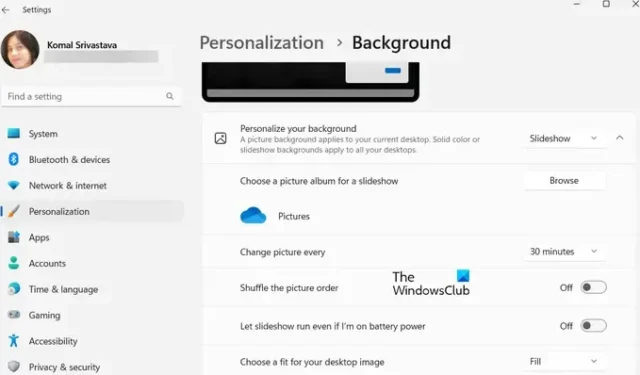
Una presentación de diapositivas es una serie de imágenes fijas que se muestran en el fondo de su escritorio o cuando su computadora está inactiva. Puede configurar fácilmente una carpeta de imágenes como presentación de diapositivas de fondo de escritorio, presentación de diapositivas de protector de pantalla o presentación de diapositivas de pantalla de bloqueo. Si desea personalizar aún más la configuración de la presentación de diapositivas en Windows 11/10, aquí tiene una guía completa.
¿Dónde está la opción Presentación de diapositivas en Windows 11?
La opción Presentación de diapositivas del fondo de su escritorio está presente dentro de la configuración de Personalización en su PC con Windows 11. Puede abrir su aplicación Configuración y luego pasar a Personalización > Fondo para acceder a la configuración de la presentación de diapositivas. Para conocer detalles sobre cómo puede acceder y cambiar la configuración de la presentación de diapositivas, consulte esta publicación.
Cómo cambiar la configuración de la presentación de diapositivas en Windows 11/10
Estos son los pasos básicos para personalizar la configuración de la presentación de diapositivas de la imagen de fondo del escritorio en su PC con Windows 11/10:
- Abra la aplicación Configuración.
- Vaya a la pestaña Personalización.
- Haga clic en la opción Fondo.
- Toque la opción desplegable Personalizar su fondo.
- Seleccione Presentación de diapositivas.
- Personalice la configuración de la presentación de diapositivas en consecuencia.
¡Discutamos los pasos anteriores en detalle!
Primero, presione la tecla de acceso rápido Win+I para iniciar la aplicación Configuración y luego vaya a la pestaña Personalización desde el panel del lado izquierdo. También puede hacer clic con el botón derecho en su escritorio y elegir la opción Personalizar en el menú contextual para abrir la configuración de Personalización.
Ahora, haga clic en la opción Fondo en el panel del lado derecho. Luego, presione el botón desplegable asociado con la opción Personalizar su fondo y elija la opción Presentación de diapositivas .
Ahora puede seleccionar el álbum de imágenes que desea configurar como la presentación de diapositivas de la imagen de fondo en su escritorio. Haga clic en el botón Examinar y luego seleccione la carpeta de imágenes de origen para su presentación de diapositivas.
Después de eso, puede configurar varios ajustes de presentación de diapositivas. Puede configurar el tiempo después del cual cada imagen se actualizará y cambiará. Para eso, haga clic en la opción Cambiar imagen cada menú desplegable y establezca el tiempo en 1 minuto, 10 minutos, 30 minutos, 1 hora, 6 horas o 1 día.
Además de eso, puede habilitar o deshabilitar opciones como Mezclar el orden de las imágenes y Permitir que la presentación de diapositivas se ejecute incluso si estoy con batería según sus requisitos.
Una vez hecho esto, puede cerrar la aplicación Configuración y la presentación de diapositivas de imágenes se mostrará según sus personalizaciones.
¿Cómo configurar la presentación de diapositivas del salvapantallas en Windows 11/10?
Si desea cambiar la configuración de la presentación de diapositivas de su protector de pantalla en Windows 11/10, siga los pasos a continuación:
- Haga clic en la opción de búsqueda.
- Busque y abra Configuración del protector de pantalla.
- Elija Fotos en el menú desplegable Protector de pantalla.
- Pulse el botón Configuración.
- Seleccione la carpeta de imágenes de origen.
- Configure la velocidad de la presentación de diapositivas y las opciones de imagen aleatoria.
- Haga clic en el botón Guardar.
En primer lugar, abra la opción de búsqueda de Windows y luego escriba salvapantallas en el cuadro de búsqueda. Desde los resultados de búsqueda, haga clic en la opción Cambiar protector de pantalla . Esto abrirá la ventana Configuración del protector de pantalla .
Ahora, haga clic en el botón del menú desplegable que se encuentra debajo de la opción Protector de pantalla y elija la opción Fotos .
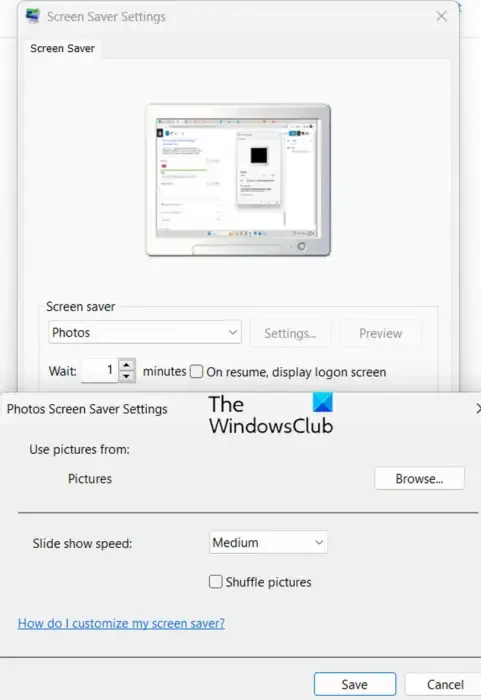
Después de eso, presione el botón Configuración y haga clic en el botón Examinar para seleccionar la carpeta de imágenes de origen que desea usar como presentación de diapositivas de protector de pantalla. A continuación, puede cambiar la velocidad de la presentación de diapositivas a Lenta, Media o Rápida. Si desea reproducir aleatoriamente las imágenes de la presentación de diapositivas, puede habilitar la casilla de verificación Imágenes aleatorias . De lo contrario, déjalo sin marcar. Y presione el botón Guardar para aplicar nuevos cambios.
Una vez hecho esto, puede obtener una vista previa de la presentación de diapositivas del protector de pantalla haciendo clic en el botón Vista previa. Si se ve bien, haga clic en el botón Aplicar > Aceptar y cierre la ventana.
¿Cómo cambiar la configuración de presentación de diapositivas de la pantalla de bloqueo en Windows 11/10?
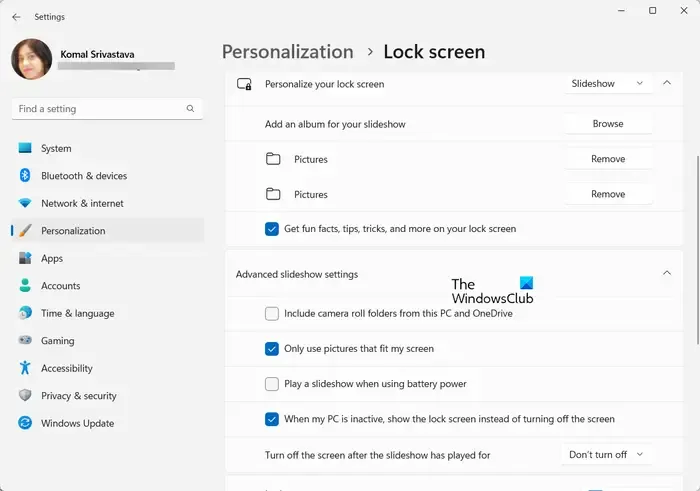
También puede configurar los ajustes de la presentación de diapositivas de la pantalla de bloqueo en Windows 11/10. Para eso, abre Configuración y ve a la opción Personalización > Pantalla de bloqueo. Después de eso, configure la opción Personalizar su pantalla de bloqueo en Presentación de diapositivas y le permitirá establecer varias configuraciones de presentación de diapositivas en la pantalla de bloqueo. Estas configuraciones incluyen Usar solo imágenes que se ajusten a mi pantalla, Reproducir una presentación de diapositivas cuando use energía de la batería, Apagar la pantalla después de que se haya reproducido la presentación de diapositivas, etc.
¿Cómo habilito la presentación de diapositivas en Fotos de Windows 11?
La función Presentación de diapositivas en la aplicación Fotos en Windows 11 se eliminó ahora . Sin embargo, los usuarios aún pueden habilitar la función de presentación de diapositivas en la aplicación Fotos usando su versión heredada. Descargue e instale la aplicación Microsoft Photos Legacy de Microsoft Store y ábrala. Vaya a su pestaña Álbum, agregue la carpeta de imágenes de origen, abra la carpeta, haga clic con el botón derecho en la primera imagen y presione la opción Presentación de diapositivas en el menú contextual. Comenzará una presentación de diapositivas en su pantalla.
Entonces, así es como puede configurar su presentación de diapositivas de fondo de escritorio, así como la configuración de la presentación de diapositivas del protector de pantalla en una PC con Windows 11/10.



Deja una respuesta